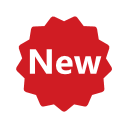W nocy z 01.03 na 02.03 została wykonana aktualizacja platformy e-commerce Wapro B2C/B2B/B2M do wersji 4.9.0, poniżej lista zmian i nowości, która została udostępniona użytkownikom.
1. Nowy wygląd Panelu Administracyjnego – kontynuacja
Kontynuując proces migracji technologicznej Panelu Administracyjnego udostępniono kolejne moduły w nowocześniejszej wersji. Są to Faktury i Rozrachunki (Sklep → Sprzedaż).
2. Moduł Zgłoszenia – rozwój funkcjonalności
W module Zgłoszenia (Sklep → Sprzedaz) udostępniono nowe możliwości konfiguracji, które pozwolą na szerszy i bardziej spersonalizowany zakres korzystania z jego funkcjonalności.
3. Zamienniki produktów
Udostępniono nową możliwość powiązania między sobą produktów, która pozwala na określenie Zamienników dla danego produktu. Aby skorzystać z opcji, należy kliknąć (przy wyłączonej integracji) przycisk Powiąż produkty w sekcji Zamienniki dostępnej na karcie danego Produktu w zakładce Produkty powiązane (Sklep → Asortyment → Produkty), następnie wybrać typ relacji: jednostronną lub dwustronną i wybrać produkt/produkty stanowiące Zamienniki.
4. Ustawienia Menu dla widoku mobilnego
W module Menu główne (CMS → Konfiguracja układu) dodano nową sekcję Ustawienia menu w widoku mobilnym, która umożliwia konfigurowanie Menu dla widoku mobilnego Sklepu. Menu mobilne może być wyświetlane w jednym z trzech trybów: Web (górne), App (dolne) lub APP (dolne) +akcje na górze. W menu widoczne są pozycje z ustawioną Widocznością: Wszystkie widoki lub Widoki mobiline.
5. Domyślny widok prezentujący ofertę – osobna konfiguracja dla widoku desktopowego i mobilnego
Umożliwiono ustawienie Domyślnego widoku prezentującego ofertę (Administracja → Konfiguracja → Ustawienia Sklepu → Prezentacja oferty) osobno dla widoku desktopowego i mobilnego. Jest to sposób wyświetlania oferty widoczny dla Kupującego, jeśli nie wybierze on innego z dostępnych widoków. Możliwe do wyboru są te widoki, które są zaznaczone w sekcji Aktywność widoków na liście produktów:
6. Panele – nowe możliwości konfiguracji układu strony Sklepu
Rozbudowana została możliwość konfiguracji układu stron w Sklepie. Konfiguracji można dokonać w Panelu Administracyjnym w module Panele (dotychczasowa nazwa Panele boczne) (CMS → Konfiguracja układu). Poza dotychczasową opcję rozmieszczenia paneli w kolumnach bocznych (prawej i/lub lewej) umożliwiono również ich dodawanie do Górnej sekcji wyświetlanej nad treścią strony i/lub Dolnej sekcji wyświetlanej pod treścią strony. Aby dodać panel do kolumny/sekcji należy przeciągnąć go z obszaru Dostępne moduły do wybranego obszaru kolumny/sekcji. Jeśli do którejś kolumny/sekcji nie zostaną dodane żadne panele, kolumna/sekcja nie będzie wyświetlana w Sklepie. Aby usunąć panel z kolumny/sekcji można przeciągnąć go ponownie do obszaru Dostępne moduły lub użyć znaku X. Można zarządzać panelami widocznymi w sekcji Dostępne moduły w zakładce Konfiguracja paneli (CMS → Konfiguracja układu → Panele).
7. Strony własne i Wstawki własne – określanie czasu aktywności
Udostępniono możliwość określenia czasu wyświetlania Wstawek własnych oraz Stron własnych (CMS → Edycja treści), dzięki czemu np. informacje o akcjach promocyjnych mogą być wyświetlane w Sklepie tylko w terminie ich obowiązywania. Aby określić termin wyświetlania wstawki/strony w Sklepie należy w trakcie jej tworzenia/edycji podać Data aktywności od i/lub Data aktywności do. Można również określić dowolną pełną godzinę rozpoczęcia/zakończenia wyświetlania wstawki/strony własnej (domyślnie ustawiona jest 00:00). Żeby wstawka/strona własna wyświetlała się w Sklepie, musi mieć Status: Aktywna. Nawet jeśli podamy daty aktywności wstawki/strony własnej, ale nie będzie ona miała Statusu Aktywna, nie wyświetli się ona w Sklepie. Podobnie, jeśli w trakcie trwania wyświetlania, Status wstawki/strony własnej zmieniony zostanie na Niekatywny, przestanie ona być widoczna w Sklepie, mimo że termin jej aktywności nie upłynął. Można również podać tylko Datę aktywności od – wówczas wstawka/strona będzie wyświetlać się w sklepie od podanego terminu do momentu jej dezaktywacji za pomocą Statusu lub tylko Datę aktywności do – wówczas wstawka/strona własna będzie widoczna od momentu aktywacji za pomocą Statusu do upływu określonego terminu.
8. Tytuły wstawek w nawigacji pokazu slajdów ze wstawkami
Umożliwiono wyświetlania tytułów Wstawek własnych (CMS → Edycja treści → Wstawki własne) w nawigacji Pokazu slajdów ze wstawkami. Opcja jest dostępna tylko dla pokazu o Typie Prostym. Pokaz ten można dodać do Strony Głównej w Panelu Administracyjnym (CMS → Konfiguracja układu → Strona główna) klikając w przycisk Dodaj pozycję strony głównej. W trakcie dodawania (lub edycji) pokazu, jeśli wybrany jest Typ: Prosty i zaznaczona jest opcja Nawigacja, można również zaznaczyć opcję Pokaż tytuły wstawek. Wówczas w Sklepie pod przyciskami nawigacji będą widoczne tytuły Wstawek, co może ułatwić ich przeglądanie.
9. Nowy widok sekcji na stronie produktu (zakładka nawigacyjna)
Udostępniono nową opcję ustawienia widoku obszaru Panele na stronie produktu w Sklepie. W obszarze Panele (Administracja → Konfiguracja → Ustawienia sklepu → Strona produktu → Ustawienia sekcji) widoczna jest nowa opcja Wyświetl zakładki nawigacyjne z tytułami paneli. Jeśli opcja będzie zaznaczona (Tak), na karcie produktu u góry obszaru Panele pojawi się belka (zakładka nawigacyjna) z nazwami dodanych do obszaru sekcji (podobnie jak w obszarze Zakładki). Podczas przewijania strony belka ta będzie widoczna u góry strony, poniżej głównej belki sklepu, a po kliknięciu w nazwę sekcji, strona zostanie automatycznie przewinięta do wybranego miejsca.
10. Wyskakujące okienka – wymagane potwierdzenia
W przypadku Wyskakujących okienek (CMS → Edycja treści) udostępniono możliwość ustawienia opcji Potwierdzanie wymagane. Jeśli opcja jest włączona, to zamknięcie Wyskakującego okienka jest możliwe wyłącznie po kliknięciu przycisku potwierdzającego (z atrybutem data-dismiss=”modal”). Okienka takiego nie da się zamknąć klikając ESC lub klikając poza obszarem, nie ma też zamykającego X. Opcja ta może być szczególnie przydatna na przykład w przypadku konieczności potwierdzenia przez Kupującego, że jest pełnoletni.
11. Zwijanie opisu Kategorii
Umożliwiono decydowanie czy Opis kategorii, na stronie Kategorii ma być domyślnie zwinięty czy rozwinięty. Zwijanie Opisu kategorii, może być szczególnie przydatne w przypadku długich opisów. Opcja Opis kategorii domyślnie zwinięty dostępna jest w ustawieniach Prezentacji oferty w sekcji Strona kategorii nadrzędnej / Strona kategorii podrzędnej (Administracja → Konfiguracja → Ustawienia sklepu).
12. Opisy Etykiet
Udostępniono możliwość dodawania do Etykiet (Sklep → Asortyment) opisu, wyświetlanego na karcie danej Etykiety w Sklepie. Opis ten jest edytowany w trybie HTML, dzięki czemu można dostosować jego wygląd w Sklepie, do własnych potrzeb. Aby dodać/edytować opis należy skorzystać z opcji Edytuj (ikona 'długopisu` w prawym górnym rogu).
13. Nowy typ Atrybutów zamówienia
Udostępniono nowy Typ (Tekstowy tłumaczony) Atrybutów zamówienia (Sklep → Konfiguracja). Wyboru Typu atrybutu należy dokonać w trakcie tworzenia nowego atrybutu (przycisk Dodaj atrybut zamówienia). Atrybut o typie Tekstowy tłumaczony może przyjmować tylko zdefiniowane wartości. Do wartości atrybutu o tym typie można dodawać tłumaczenia w innych językach obsługiwanych w Sklepie.
14. Dopuszczalny poziom błędu dla algorytmu dzielącego kwotę rabatu na pozycje zamówienia
Dla Rabatów na zamówienie (Sklep → Konfiguracja → Rabaty i kupony), udzielających rabatów kwotowych umożliwiono ustawienie Dopuszczalnego poziomu błędu dla algorytmu dzielącego kwotę rabatu na pozycje zamówienia. Opcja ta jest dostępna na karcie danego Rabatu dla zamówienia w zakładce Kryteria naliczania. Podany współczynnik procentowy określa maksymalną dopuszczalną różnicę między zdefiniowaną kwotą rabatu a rzeczywistą – wynikającą z podziału na pozycje zamówienia. W przypadku przekroczenia rabatu zostanie zignorowany. Do sytuacji takiej może dojść, jeśli zamówienie zostanie złożone na bardzo dużą ilość jednostek danego produktu.
15. Produkty niedostepne – ukrywanie także przy bezpośrednim wejściu przez URL
Przy wyłączonej (Nie) opcji Pokazuj produkty niedostępne, można również zablokować dostęp do Strony produktu w Sklepie poprzez link. Domyślnie, jeśli produkty niedostępna nie są pokazywane w Sklepie, nie są widoczne na liście produktów czy w wyszukiwarce, ale Strona produktu jest dostępna po przejściu do niej bezpośrednio przez adres URL. Ścieżkę taką można zablokować, włączając (Tak) nową opcję Ukryj także przy bezpośrednim wejściu na adres URL karty niedostępnego produktu (Administracja → Konfiguracja → Ustawienia sklepu → Prezentacja dostępności). Wówczas po kliknięciu w link pojawi się informacja, że Nie ma takiego produktu.
16. Systemowa metoda dostawy – DHL
Udostępniono dwie nowe systemowe metody dostawy: Automaty DHL POP oraz Punkty DHL POP. W obu przypadkach Kupujący ma dostępną mapkę z wyborem automatów/punktów odbioru. Są to metody dostawy dedykowane do terytorium Polski. Przed aktywacją metod trzeba skonfigurować Płatności, Koszty dostawy podobnie jak w innych Metodach dostawy.